
会社や大学などへ持ち歩くのにちょうどいいサイズのノートパソコンを探しているなら、13.3型(インチ)の液晶ディスプレイを採用したモバイルタイプのモデルがオススメです。なかでもマウスコンピューターの「LuvBook J」シリーズはCPUに高性能なCore i5を搭載しながらも、最安モデルが7万4800円と破格のお値段。しかも予算や使う人の好みに応じて自由にパワーアップすることができる、新社会人や学生向けに最適なモデルです。
そこで今回はメーカーからお借りした「LuvBook J(LB-J301X2-SSD)」を使って、本体デザインや各部の使い勝手などを紹介します。なお検証結果はあくまでも筆者の個人的な感想であり、利用する人によって感想は変わることがあります。また対象製品の価格やパーツ構成が変更されることがある点をあらかじめご了承ください。
| 試用機の主なスペック | |
| 製品名 | LuvBook J(LB-J301X2-SSD) |
|---|---|
| OS | Windows 8.1 Update 64bit |
| CPU | Core i7-4510U(2.0GHz) |
| メモリー | 8GB |
| ストレージ | 512GB SSD(Crucial MX100シリーズ) |
| 液晶ディスプレイ | 13.3型、2560×1440ドット、ノングレアタイプ |
| グラフィックス | Intel HD Graphics 4400(CPU内蔵) |
| 光学ドライブ | なし |
| 通信機能 | 1000BASE-T対応有線LAN、IEEE802.11b/g/n対応無線LAN、Bluetooth 4.0+LE |
| Webカメラ | 100万画素 |
| インターフェース | USB3.0×1、USB2.0×2、アナログRGB、HDMI、有線LAN、SD/SDHC/SDXC/MS対応メモリーカードスロット、ヘッドホン出力 |
| サイズ/重量 | 幅326×奥行き231×高さ23.6mm/約1.4kg |
| バッテリー駆動時間 | 5.4時間(JEITA2.0) |
お知らせ
この機種はすでに販売が終了しています。以下のリンクから、別の記事をご覧ください。
マウスコンピューター製品のレビュー一覧
2015年発売のパソコンのレビュー一覧
軽量&コンパクトで持ち歩きやすい!
まずは「LuvBook J」の持ち歩きやすさをチェックしましょう。

LuvBook Jの天板(液晶ディスプレイ)を閉じた状態
本体の大きさは幅326×231×高さ23.6mmです。A4用紙(幅297×奥行き210mm)よりもひと回りかふた回り大きい程度とイメージすれば、サイズ感がわかるでしょう。この大きさなら、通勤や通学に使う標準的なバッグにスッポリと収まります。

A用紙を重ねた様子。幅はおよそ3cm、奥行きは2cm程度大きい
厚さは23.6mmと特別薄いわけではありませんが、13.3型のノートパソコンとしては平均的です。実際に手に持ってみたところ、それほど厚くは感じません。実際にバッグに入れてみたのですが、わずかなスペースでもスムーズに入れられました。

厚さは23.6mm。同カテゴリーのパソコンとしては標準的

実際に現物を見ると、イメージしていたよりもスリムな印象を受けました
重量は約1.4kgで、「スゴく軽い!」というほどではありません。持ち歩き用としては許容範囲内といったところでしょう。実際に外出先へ持ち歩いてみたのですが、特に気になる重さではありませんでした。ただしリュックに入れて持ち歩いたので、重さがわかりづらかったのかもしれません。
細部までシャープな作り込み
「LuvBook J」の本体カラーはシルバーで、ボディの素材にはノートパソコンでは一般的な「樹脂」を利用しています。と言っても、格安パソコンにありがちな安っぽさは感じられません。シルバーの部分には細かな線の入った「ヘアライン加工」が施されているため、高級機で使われているアルミ素材のような雰囲気があります。

天板とパームレストはシルバーで、底面部がブラックの2色構成

シルバーの樹脂分はアルミ素材風の仕上げ。天板にはマウスコンピューターのロゴを配置
実機に触れて感心したのは、比較的低価格なモデルでありながら、細部までデザインに気を配っている点です。たとえば天板やパームレストのフチが丸みを帯びながらもエッジが立っていたり、液晶ディスプレイが非常に薄く作られていたりなどです。これらのデザイン的な作り込みによって、全体的にシャープな印象を受けました。

とても薄い液晶ディスプレイ

端の部分は角の立ったデザインで、鋭角的なシャープさを感じさせます

底面部は普通の作りでした
キーボードは好みがわかれるところ?
キーボードはテンキーなしで、標準的な87キーの日本語配列を採用しています。キーピッチ(キーの大きさを表わす目安)は横18mmでデスクトップ向け(19mm)よりもやや小さいものの、問題なく利用できました。よく使われるEnterキーが大きくて使いやすいのですが、その左にあるキーがやや横長なので、Enterキーが若干遠く感じます。使っていくうちに慣れれば、特に気にならないでしょう。

「LuvBook J」のキーボード。キーピッチは横18mm

Enterキー左側のキーがやや横長であるため、使いはじめのうちはEnterキーに指が届きにくいと感じるかもしれません
キーストローク(キーを押しこむ深さ)は約1.8mmです。モバイル向けのノートパソコンではキーストロークが1~1.5mm程度が標準的であることを考えると、「LuvBook J」のキーボードはストロークがかなり深めに作られています。一般的にはキーストロークが深いほど使いやすいと言われており、その点ではかなりこだわって作っているなという印象を受けました。

キーストロークは約1.8mmで、13.3型のモバイルノートパソコンとしては深め
実際に入力してみると、確かな手応えを感じます。キーストロークが浅すぎると押したのか押していないかわからなくなることがありますが、「LuvBook J」ではキーを押したときに「カクっ」としたクリック感もあり、入力したことが確実にわかりました。かと言ってキーを押す力ために強い力が必要というわけでもなく、軽いタッチでタイピングできるので長時間使ってもそれほど疲れません。
ただキーストロークが深いこともあって、個人的にはキーの駆動音(「カチャカチャ」という音)がやや気になりました。また入力時に軽い底打ち感(入力時にキーボード側から反発して返ってくる力のこと)があります。このあたりは好みが別れるところですが、全体的に長文作成にも適したキーボードだと思います。
独立ボタン型で誤操作の少ないタッチパッド
マウス代わりに操作するタッチパッドは、左右のボタンとカーソルを動かすためのパッド部分が分離しています。ここ2~3年はボタンとパッドが一体化した、いわゆる「クリックパッド」が多いのですが、実は筆者はこのクリックパッドが苦手です。

ボタンとパッドが分離したタッチパッドを採用
クリックパッドが苦手な理由は、思うように操作できないことがあるからです。たとえばパッドを触ってカーソルを動かしている最中につい力が入ってしまうと、クリックと認識されてしまうことがあります。あと右クリックのつもりでパッドの右下を押しても、少しでも中央よりだと左クリックになってしまうこともあります。
しかし「LuvBook J」のようにパッドとボタンが分離していると、上記のような誤操作はおきません。パッド部分の奥行きは多少狭まりますが、十分大きいので使いづらさは感じませんでした。個人的には、このボタン独立型のタッチパッドを採用している点も、「LuvBook J」のおすすめポイントのひとつだと思っています。

ボタンとパッドが分かれているので誤認識がなく、思い通りに操作できます
モバイル向けなのに端子類が豊富!
「LuvBook J」は、13.3型のモバイルノートパソコンとしては豊富なインターフェース(接続端子)を用意しています。一般的なモバイル向け端末ではUSB端子×2とHDMI端子しか用意されていないことが多いのですが、「LuvBook J」ではさらにアナログRGB端子や有線LAN端子を搭載しています。USB端子も合計3基(USB2.0×2、USB3.0×1)と多めです。

左側面のインターフェース類。奥からアナログRGB端子(D-Subミニ15ピン)、HDMI端子、USB3.0端子、マイク/ヘッドホン端子

右側面の端子類は、左からUSB2.0×2、マルチカードリーダー(SD/SDHC/SDXCカード対応)、有線LAN端子、電源コネクター、ケンジントンロック(セキュリティ錠の取り付け穴)の構成
アナログRGB端子は、ちょっと古めの液晶ディスプレイや格安なプロジェクターで利用できます。モバイル向けのノートパソコンではHDMI端子しか用意されていない場合もあり、ごくまれに機器を使えないという場面に出くわすことがあります。筆者も実際、打ち合わせ先に「プロジェクターがあるんで持ち込まなくてもいいですよ」と言われてノートパソコンだけ持って行ったら、HDMI端子のない数年前のプロジェクターで結局使えなかったという苦い経験が……。

本体前面の左側には、可動状況を表わすステータスランプが配置されています
また場所によっては、設備あるいはセキュリティ上の理由から無線LANに対応していない場合があります。そのような場合、無線LANにしか対応していないパソコンではUSB-LAN変換アダプターや小型WiFiルーターなどが必要です。しかし「LuvBook J」のように有線LAN接続端子があれば、ケーブルを繋げるだけでネットワークを利用可能となります。有線LANのほうが無線LANよりも通信速度が速いというメリットもあるので、あえて有線で利用するのもアリでしょう。

メモリーカードスロットは、カードが少しはみ出るタイプ
無線通信機能としては、IEEE802.11b/g/nの無線LANとBluetooth 4.0+LEに対応しています。カメラ機能は約100万画素のWebカメラが液晶ディスプレイ上部に用意されているのみです。

液晶ディスプレイ上部にある有効画素数約100万画素のWebカメラ。ビデオ通話やチャットなどに利用できます
ひとつ注意していただきたいのは、光学ドライブが用意されていない点です。DVDやブルーレイを読み込んだりファイルを記録したりするには、別途外付けの光学ドライブを用意する必要があります。
2560×1440ドットのIGZO液晶ディスプレイを選べる!
「LuvBook J」では、液晶ディスプレイとして以下のパターンが用意されています。
「LuvBook J」で利用可能な液晶ディスプレイの種類
- 1600×900ドット(HD+)、ノングレア(非光沢)液晶ディスプレイ
- 2560×1440ドット(WQHD)、ノングレアIGZO液晶ディスプレイ
実は以前に1920×1080ドットのフルHD液晶ディスプレイを搭載したモデルがあったのですが、残念ながらすでに品切れとなってしまいました。ということで、現在はこの2種類のうちからどちらかを選ぶことになります。

試用機では高精細なIGZO液晶ディスプレイが使われていました

IGZOパネルは明るく、色合いも鮮明に表現されています

視野角は広めですが、斜めから見るとややコントラストが低下します
2560×1440ドットのIGZO液晶ディスプレイはノートパソコンで一般的な解像度である1366×768ドットと比較すると、ドット数はおよそ3.5倍にもなります。下記の画像は、2560×1440ドットのデスクトップ(左側)と1366×768ドットのデスクトップ(右側)を並べたもの。数字でははっきりとイメージできませんが、実際のデスクトップの大きさを見るとかなりの違いがあることがわかります。

2560×1440ドットのデスクトップと1366×768ドットのデスクトップの解像度の違い
デスクトップパソコンで一般的な1920×1080ドットと比べても、約1.78倍も多くの情報を表示できます。
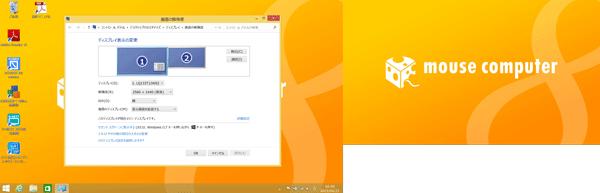
2560×1440ドット(左側)と1920×1080ドット(右側)の違い
2560×1440ドットの液晶ディスプレイでそのままデスクトップを表示すると、文字やアイコンが小さく表示されてしまいます。そのため標準ではWindows 8.1のスケーリング設定によって、文字やアイコンが拡大表示されているのです。見た目はノートパソコンで標準的な1366×768ドットの液晶ディスプレイに近く、文字が読みづらいということはありません。しかしスケーリングに対応していない一部のソフトでは、文字が小さいまま表示されることもあります。
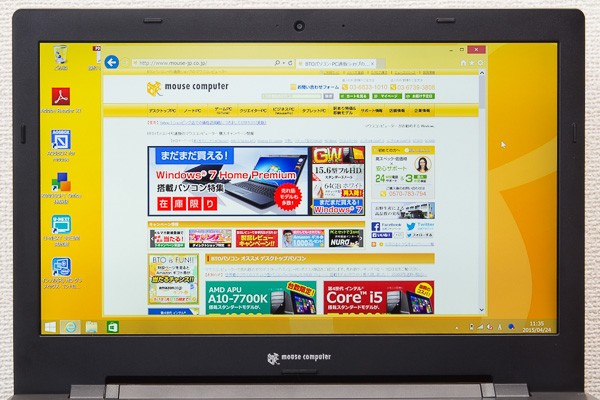
スケーリング設定を最大にした時の画面。IEの拡大率も200%に変更しています
「わざわざ拡大表示するなら、超高解像度にする必要はないじゃないか」と思う人がいるかもしれません。でも解像度が高いと、写真や動画を鮮明に映し出せるというメリットがあるのです。たとえば下の画像は、実際に2560×1440ドットで表示した写真と1366×768ドットで表示した写真の一部を切り抜いたものです。2560×1440ドットのほうがジャギー(ギザギザのドット感)がなく、対象の質感が正確に反映されていることがわかります。

デジタル一眼レフで撮影した写真を、2560×1440ドットで表示した場合
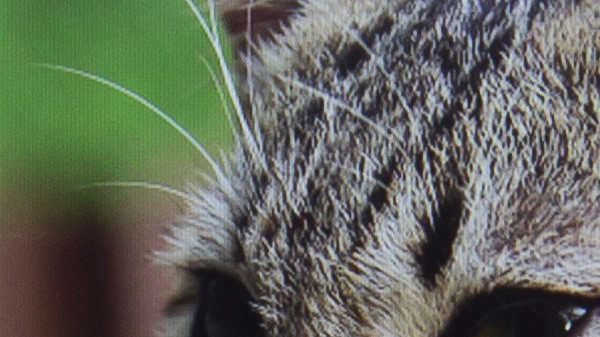
上と同じ写真を1366×768ドットで表示した場合
写真の魅力を損なうことなく楽しみたい、あるいは細部のディティールをひと目で確認したいという人には、2560×1440ドットのIGZO液晶ディスプレイが向いています。特にそこまで気にしないという人なら、1600×900ドットの液晶ディスプレイで十分でしょう。
ケーブル接続だけで簡単にトリプルディスプレイ化!
写真を細部までハッキリと映し出すには高精細なIGZO液晶ディスプレイがおすすめですが、ネットの閲覧や資料の作成などを効率的に行ないたいという場合には、複数の液晶ディスプレイを使った「マルチディスプレイ」環境が便利です。たとえば片方の画面ではブラウザーで情報収集しながら、もう片方の画面で資料を作成するといった使い方ができます。
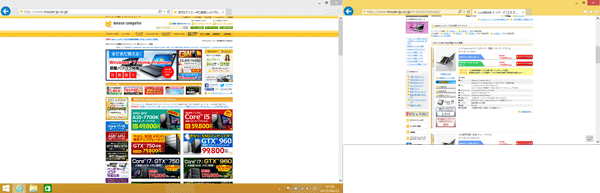
液晶ディスプレイを1台追加した「デュアルディスプレイ」の例。異なるWebページを同時に表示するのにも便利です
映像出力端子としてアナログRGB端子とHDMI端子を用意している「LuvBook J」では、それぞれの端子に液晶ディスプレイを繋ぐだけで、簡単にトリプルディスプレイ環境となります。自宅や職場に設置するときにおすすめです。

1920×1080ドットの液晶ディスプレイを2台追加した様子。横幅は6400ドット!
実用的に使える低価格な13.3型モバイルノートパソコン!
 今回は「LuvBook J」を実際に使ってみて、とても実用性の高いモバイルノートパソコンだと感じました。特別軽量というわけではありませんが、携帯性を損なうことなく豊富な機能を備えているという点でバランスがいいモデルです。なにより、13.3型で高性能なCPUを搭載しているのにも関わらず、最安モデルが7万4800円からとリーズナブルな点がうれしいですね。同クラスのパソコンには10万円を超えるモデルも少なくないので、かなりお買い得ではないでしょうか。
今回は「LuvBook J」を実際に使ってみて、とても実用性の高いモバイルノートパソコンだと感じました。特別軽量というわけではありませんが、携帯性を損なうことなく豊富な機能を備えているという点でバランスがいいモデルです。なにより、13.3型で高性能なCPUを搭載しているのにも関わらず、最安モデルが7万4800円からとリーズナブルな点がうれしいですね。同クラスのパソコンには10万円を超えるモデルも少なくないので、かなりお買い得ではないでしょうか。




